Как в вк отметить человека на фото с телефона
Главная » Вк » Как в вк отметить человека на фото с телефонаОтметки на фото в ВКонтакте
Сегодня мы с вами разберемся с тем, как в ВКонтакте отметить человека на фото. Данная процедура очень проста.
Как отметить
Итак, необходимо выполнить следующие действия:
- Заходим на свою страничку ВКонтакте. Переходим в меню слева в Мои Фотографии. И открываем то фото, на котором следует отметить вашего друга.
- Справа под фото будет текст «отметить человека», нажимаем на него.
- Выбираем необходимого человека и кликая по его изображению левой кнопкой мыши, не отпускаем ее, а ведем в сторону. Таким образом возникает прямоугольная область, которую необходимо разместить на том человеке, кого вы решили отметить.
- В появившемся списке друзей выбираем необходимого или вводим имя самостоятельно в поле и нажимаем добавить.
Важно! Если вас интересует вопрос как ВКонтакте отметить несколько человек на фото, ответ прост.
 Нужно повторно проделать данные операции с этим фото, но растянуть прямоугольник над другим человеком.
Нужно повторно проделать данные операции с этим фото, но растянуть прямоугольник над другим человеком. - Всё, человек отмечен. Теперь он может подтвердить свое присутствие или опровергнуть.
Справка: как отметить человека на фото во ВКонтакте вы можете увидеть на видео.
Что делать, если вас отметили на фото
Если вас отметили на фото в контакте, у вас есть выбор: либо подтвердить отметку, согласившись, что на фото именно вы либо нет.
Сейчас я покажу вам, как подтвердить свое присутствие на фото:
- Если вас отметили на фото, то зайдя на свою страничку ВКонтакте, вы увидите «+1» напротив текста в левом меню «мои фотографии».
- Нажмите на «+1» и увидите то фото, на котором вас отметили.
- Нажимаем подтвердить. Теперь вы отмечены на этом фото.
- Перейдите на просмотр фотографии, щелкнув по ней и увидите, где именно вас отметили на изображении.

Важно! Как видно из примера, отмечать можно на любом изображении, а не обязательно на фотографии. При этом никто из администрации не будет иметь к вам претензии, как если бы вы вместо титульного фото своей странички выставили постороннюю картинку.
- Просмотреть все фотографии, на которых вас отметили можно на своей страничке под титульным фото в соответствующей графе.
- Щелкните по ней и увидите миниатюры каждого из снимков, на которых вас отметили, а вы затем их подтвердили.
Отметить на телефоне
К сожалению, стандартные приложения для смартфонов, так называемые мобильные версии, не позволяют отметить человека на фото. Однако вы с легкостью можете зайти на сайт через браузер (например Google Chrome для Android или Яндекс.Браузер) и сделать все, что вам нужно.
Также вы можете использовать специальное приложение для работы с фото – «вКонтакте фото». С его помощью вы сможете легко отметить кого угодно, эта функция встроена в главное меню настроек данного Аndroid-приложения.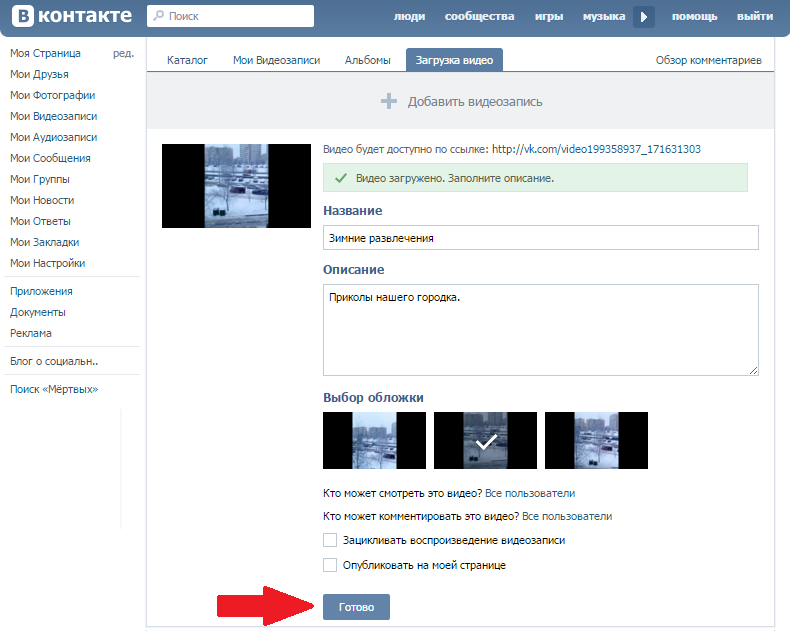
Таким образом, мы с вами выяснили, каким способом можно отметить любого друга, в том числе не зарегистрированного в социальной сети Вконтакте, на фотоснимке или картинке. А как можно удалить альбом, в том числе с фотографиями, можно прочесть здесь.
computerologia.ru
Как отметить человека на фото Вконтакте
Виртуальное общение в наши дни находится на пике популярности. Социальные сети выполняют для современного человека очень много полезных функций. Если вы хотите встретить долгожданную вторую половинку, подружиться с единомышленниками, отыскать разъехавшихся по разным уголкам земли одноклассников или просто пообщаться, то вам прямая дорога на просторы самого популярного социального ресурса Вконтакте. Быть может именно здесь вы заметите на чьей – то фотографии того, кого давно мечтали найти. В данной статье мы подробно рассмотрим все «за» и «против» фото — отметки и как отметить человека на фото в альбоме ВК.
Зачем отмечают человека на фото Вконтакте?
Прежде чем сделать отметку, следует осознавать, зачем и как работает эта функция. Как в качестве отметки посетителя в публикации, эту возможность используют для того, чтобы поделиться новостями с друзьями своей страницы относительно себя или личностей, отмеченных на фото. Если вы задаетесь вопросом как отметить человека на фото, то обязательно прочитайте статью до конца.
Как в качестве отметки посетителя в публикации, эту возможность используют для того, чтобы поделиться новостями с друзьями своей страницы относительно себя или личностей, отмеченных на фото. Если вы задаетесь вопросом как отметить человека на фото, то обязательно прочитайте статью до конца.
За счет автоматизации движок ВКонтакте отправит оповещения всем гражданам, на которых вы проставите метки. После того, как «отмеченный» получит уведомление об отметке, он может подтвердить ее или опровергнуть удалив. Данная функция доступна только для зарегистрированных посетителей соцсети.
В большинстве случаев такой прием используют для поздравления с праздниками, в качестве напоминания о каком-либо событие, оповещения друзей о факте размещения их фото на своих страницах. Убедившись в факте публикации фото, друзья имеет возможность ознакомиться с ней. В случае, если кому-то не нравится опубликованное изображение, можно попросить об удалении фотографии. Если вы уважаете товарища, то просьбу лучше выполнить, для сохранения дружеских отношений и соблюдения правил сетевого этикета.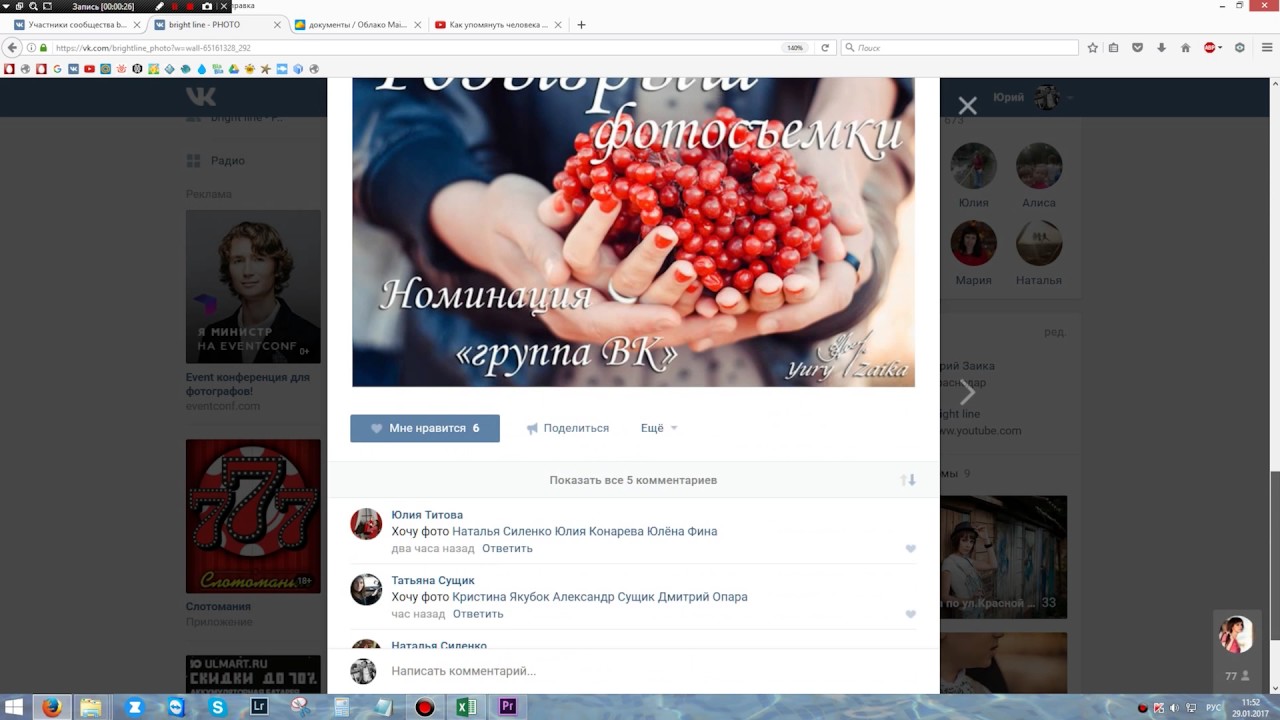 Теперь вы знаете как отметить друзей вк.
Теперь вы знаете как отметить друзей вк.
Как отметить друзей на фото вк
Как отметить человека вк? Достаточно просто! Функционал опций этой сети очень удобен и понятен. Для того, чтобы отметить человека на фотографии нужно открыть необходимое фото, которое должно уже быть загружено в фотоальбоме Вк. Внизу, под фото откроется надпись: «отметить человека». Нажмите на кнопку. Экран станет чуть темнее, и вверху окошечка появится отметка «готово», а система предложит вам выбрать область на фото, где и будет располагаться отметка. Затем нужно выделить человека (полностью или только лицо), которого вы желаете «подписать».
Рядом с выделенной областью откроется окошко, в котором будет список всех друзей вашего аккаунта. Можно выбрать отметки из списка или написать другое имя и прозвище.
Новая версия ВК подразумевает выделения даже собственного фото с собственной отметкой! Кроме этого, новая версия ВК отличается тем, что здесь можно отмечать не только людей. Допустим, есть возможность для выделения любого объекта и подписания его названия.
Отметки тех, кого вы уже обозначили, будут расположены справа. При необходимости, у вас будет возможность для удаления из списка ненужной отметки. То же самое сможет сделать и человек, который был отмечен вами на фото.
После, нажатия на кнопку «Готово», вы увидите надпись поздравления с тем, что вы успешно справились с задачей! Теперь тот, кто наведёт курсор мышки на отметку о человеке, сможет распознать кто это. Теперь вы осведомлены о том как отметить человека на фото.
Также всемирная сеть дает возможность сделать отметку сразу всех друзей. В сети можно встретить немало заметок о приемах отметки одновременно всех друзей на фото. Все они сводятся к применению нескольких посторонних скриптов, что могут это осуществлять вместо обладателя аккаунта. Все веб-сайты, продвигающие этот метод отметки, предлагают скопировать код и вставить его после адреса странички в строке браузера. Так вы сможете понять, как отметить друзей вк, всех в один раз. Никто не в силах запретить вам применять этот метод. Но пр
Но пр
Как отметить человека в Instagram
Как отметить человека в Instagram в комментариях под постом
В Instagram такая отметка называется упоминанием. Она может пригодиться, если вы захотите привлечь внимание пользователя к посту или беседе под ним. После добавления отметки в обсуждении отобразится имя выбранного человека. Он получит уведомление и сможет быстро перейти к публикации.
Чтобы упомянуть кого‑нибудь в комментариях, введите символ @(«собака») и начните писать имя пользователя. Когда на экране появится список аккаунтов, выберите нужного человека. При необходимости добавьте любой текст комментария, затем нажмите «Опубликовать».
Как отметить человека в Instagram на фото или видео в посте
Если вы сняли фото или видео, на котором присутствуют ваши друзья, можете отметить их в своей публикации. В таком случае в посте появятся ссылки на аккаунты выбранных людей. Если ваш профиль для них не закрыт, эти пользователи получат уведомления о публикации и смогут быстро её просмотреть.
Для примера мы покажем, как отметить человека на фото. Отметки на видео ставятся точно так же.
Во время публикации
Подготовьте пост для публикации: добавьте фото, при необходимости откорректируйте цвета и примените фильтры. Но кнопку «Поделиться» пока не нажимайте. Вместо этого выберите «Отметить пользователей» (iOS) или «Отметить людей» (Android). Затем коснитесь фото.
Добавьте имена нужных пользователей с помощью формы поиска. Когда на изображении появятся отметки, можете передвинуть их в подходящие места. Нажмите на галочку или «Готово». Теперь воспользуйтесь кнопкой «Поделиться», чтобы опубликовать пост со всеми отметками.
В уже опубликованном посте
Нажмите на три точки рядом с нужным постом и выберите «Изменить» (iOS) или «Редактировать» (Android). Нажмите «Отметить пользователей» (иконка с человеком), коснитесь фото и добавьте необходимых людей с помощью формы поиска. Когда метки появятся на изображении, можете передвинуть их в подходящие места.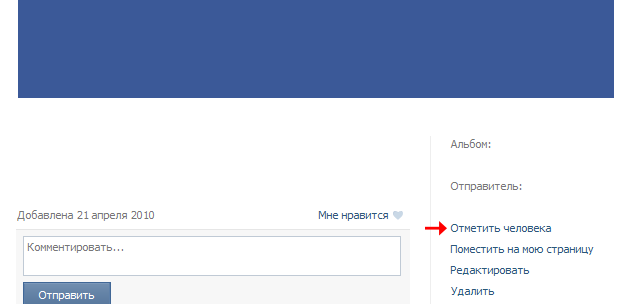 Нажмите на галочку или «Готово», а затем ещё раз.
Нажмите на галочку или «Готово», а затем ещё раз.
Как отметить человека в истории Instagram
Instagram позволяет отмечать людей не только в постах, но и в историях. Это можно сделать с помощью специального стикера или символа @. Выбирайте способ, который вам кажется более удобным.
С помощью стикера
Кликните по фото аккаунта. Когда откроется редактор Stories, добавьте нужный снимок или видео. Затем нажмите на иконку со стикером в верхней части экрана и выберите «@упоминание». Начните вводить имя пользователя и выберите подходящего человека, когда его профиль появится на экране.
Передвиньте добавленный стикер в удобное место. При желании измените его масштаб, сводя и разводя пальцы. После этого можете добавить таким же образом других людей. Когда закончите, опубликуйте историю.
С помощью символа @
Нажмите на фото профиля. Когда откроется редактор Stories, добавьте нужный снимок или видео. Коснитесь экрана, введите символ @ и сразу после него начните писать имя нужного пользователя.
Чтобы настроить оформление меток, используйте иконки с цветами и ползунок. Когда закончите, можете опубликовать историю.
Как посмотреть посты, на которых вас отметили, и удалить метки
Другие пользователи, разумеется, тоже могут отмечать вас в своих постах. Такие публикации отображаются в специальном разделе вашего профиля. Здесь можно просмотреть их и, если нужно, удалить своё имя.
Чтобы увидеть публикации, на которых вас отметили, откройте личный профиль и проведите пальцем влево по списку своих постов.
Чтобы удалить метку с публикации в iOS, нажмите на три точки рядом с ней, выберите «Параметры меток» → «Удалить меня из публикации».
Чтобы удалить метку с публикации в Android, нажмите на любой пост, в котором вас отметили. Затем выберите «Редактировать», выделите нежелательную публикацию и воспользуйтесь кнопкой «Удалить».
Читайте также 📱📸❤️
Как отметить человека в контакте?
Как отметить человека на фото
Когда вы отмечаете человека на какой-либо фотографии, ему приходит соответствующее уведомление. Если пользователь подтвердит, что на фото отмечен действительно он, на определенном участке фотографии с его изображением появится отметка и подпись с его именем ВКонтакте. Все фотографии с отметками хранятся у каждого пользователя в альбоме «Фотографии со мной».
Чтобы отметить человека на фотографии, необходимо сделать следующее:
- Откройте интересующую вас фотографию в своем альбоме ВКонтакте.
- Внизу справа расположен список возможных действий. Верхняя строка – Отметить человека. Нажмите на нее.
- Далее вам необходимо будет выделить на фото фрагмент, на котором расположено изображение человека. Зажмите левую кнопку мыши и, перемещая курсор, выделите прямоугольную область нужного размера.
- Подпись автоматически появится под фото, а отмеченному человеку придет соответствующее уведомление.
Таким способом можно отметить на одном фото сразу несколько людей.
Как отметить человека на видео
Раньше была возможность отметить человека на любой видеозаписи, находящейся в списке «Мои видеозаписи» у вас на странице. Теперь возможность ставить отметки доступна только для тех видео, которые были загружены в сеть лично вами, с вашего компьютера. Чтобы поставить отметку, вам необходимо:
- Загрузить видео на свою страничку ВКонтакте.
- Дождаться, пока оно будет обработано и добавлено на сайт.
- Открыть видеозапись. Внизу найти кнопку Еще – Отметить человека.
- Из списка друзей выбрать тех, кто присутствует на фото.
- Сохранить изменения.
Больше информации о популярном интернет-ресурсе вы найдете в разделе Социальная сеть ВКонтакте.
Как отметить человека в Инстаграм: на фото, в истории, в комментариях
Отметки в Инстаграм появились в мае 2013 года. Это удобная функция, как для обычных пользователей, так и для владельцев бизнес-аккаунтов. С помощью отметок можно указать друга или знакомого в обсуждениях, в тексте поста или в сторис. Бизнес может использовать отметки для продвижения своего проекта, товаров и услуг.
В сегодняшней статье мы подробно разберём, как отметить человека в Инстаграм на фото/видео, в сторис, упомянуть в комментарии, а также как использовать отметки и упоминания для продвижения.
Что значит отметить в Инстаграм и что такое отметка
Отметка в Инстаграм — это ссылка на профиль пользователя, которая размещена на фото/видео, в сторис или в комментариях. Чаще всего отмечают друзей, которые присутствуют на фото, либо бренды, чьи товары также присутствуют на фото.
После отметки, человек которого отметили получит соответствующее уведомление.
Кроме того, если аккаунт был отмечен в посте, то этот пост будет показываться в разделе «Отметки». Если аккаунт, который отмечаете закрытый, то фото увидят, только те пользователи, которые подписаны на отмечаемый аккаунт.
Разберёмся, как работать с этой функцией.
Как отметить человека в Инстаграм: обзор всех способов
На фото
Далее нужно выбрать место, где будет находится отметка на фото. Просто коснитесь любого места на фотографии.
Появится текстовое поле, где нужно ввести ник аккаунта, который вы собираетесь упомянуть. При вводе начальных букв, Инстаграм будем предлагать вам самые подходящие варианты.
Если вы хотите сделать пост-карусель, то на каждое фото или видео, нужно добавлять отметки отдельно.
За один раз можно отметить до 15 пользователей на фото.
В истории
Отмечать своих друзей в Инстаграм можно и в историях. Для этого начните создавать сторис и нажмите прикрепить наклейку. Откроется раздел со стикерами — выберите стикер «@Упоминание».
Далее, напишите ник того, кого хотите упомянуть и опубликуйте историю.
Также, для отметок вы можете использовать стикеры «Челлендж» и «Поддержим малый бизнес». Кроме того, отметка будет работать, если сделать упоминание в тексте, который вы добавите в редакторе сторис.
Максимальное количество упоминаний в одной сторис — 10 профилей.
В комментариях
Чтобы отметить своего друга или любого другого человека в комментарии под постом, достаточно написать его ник после знака собачки (@).
Откройте комментарии под нужным постом, введите комментарий и добавьте отметку. Например: «Тут обсуждают последние обновления Инсты. Присоединишься @socialkit?».
Обратите внимание, что количество упоминаний в одном комментарии ограничено — их должно быть не более пяти.
IGTV
Чтобы отмечать людей на IGTV-видео нужно использовать поле «Описание». Там, через символ @ мы вручную пишем пользователя, которого хотим отметить.
Другого способа упоминания в IGTV пока нет.
Как использовать отметки в Instagram для продвижения
Давайте рассмотрим несколько примеров того, как с помощью упоминаний и отметок в Инстаграм увеличить активность и привлечь клиентов.
Массовые отметки
Одним из способов привлечения целевой аудитории является проставление отметок в Инстаграм в автоматическом режиме с помощью программы SocialKit. Наш софт позволяет делать отметки в сторис, на фото, в комментариях и на видео.
Например, это можно сделать для того, чтобы сразу оповестить об акции максимальное количество аудитории.
Инструкции по использованию массовых отметок в Инстаграм через программу SocialKit:
Конкурсы и гивы
Конкурсы в Инстаграме — популярная тема. Владельцы интернет-магазинов, ведущие вебинаров, фитнес-тренера и другие предприниматели с охотой дарят своим подписчикам небольшие призы в обмен на приток новых подписчиков.
Как правило, для участия в конкурсе нужно разместить на своей странице информацию о том, кто его проводит, и отметить двух-трех друзей на фото. Яркий пример — пиццерии и суши-бары, которые постоянно разыгрывают купоны со скидками или несколько порций по цене одной. Для этого они просят участников открыть свой аккаунт на время конкурса и совершить вышеописанную процедуру.
Нужно сказать, что подобные конкурсы действительно работают. Пообещав подписчикам что-то бесплатно за отметку, реально привлечь от пары сотен до нескольких тысяч подписчиков за раз.
Статья в тему: Как проводить конкурсы в Инстаграм
Отзывы
Коммерческие аккаунты часто собирают и публикуют отзывы от клиентов. Фидбек необходим, чтобы показать вовлеченность аудитории, а также чтобы продемонстрировать высокое качество продукции. Чем больше на странице отзывов, тем выше доверие со стороны покупателей.
Отзывы клиента нужны как на основном профиле проекта, так и на их собственных аккаунтах. Многие предприниматели просят пользователей написать пару добрых слов у себя на странице и добавить отметку.
Некоторые просят клиентов написать отзыв с отметкой и обещают приятный бонус за него.
Статья в тему: Как собирать и оформлять отзывы в Инстаграме
Размещение рекламы у блогеров
Особенность рекламы у блогеров в том, что они не делают репост, как паблики ВКонтакте. Вместо этого они тщательно знакомятся с товаром или услугой, пробуют их на себе, составляют собственное мнение, а уже потом презентуют в своем стиле.
Поэтому, подобные публикации у звезд Инстаграма выглядят так:
- пост с видео, где рассказывается о продукции, либо фотография с подробным описанием под ней;
- отметка рекламируемого аккаунта прямо на снимке и набор ссылок в описании.
Игры и квесты
Квесты — один из способов повысить охват в Инстаграм. Сделать качественный квест достаточно сложно, но если у вас получится, приток новых подписчиков обеспечен.
Суть квестов в том, чтобы посредством отметок провести читателя по нескольким аккаунтам. Главная цель — вовлечь в игру с самого начала, поддерживать интерес и ненавязчиво призвать к покупке в конце. Чем замысловатее сюжет, тем больше внимания он вызовет со стороны публики.
Чтобы квест стал удачным, нужно продумать не только фабулу, но и каждый ход. Правильно расставленные отметки — залог успеха. Бывали случаи, когда невнимательные создатели путались в своей системе, добавляли не те ссылки и читатель не понимал, что от него хотят. Чтобы избежать этой ошибки, заранее рассчитайте все шаги. Облегчите свою задачу, набросав схему квеста на бумаге и указав каждую отметку, по которой будут проходить пользователи. Потом создайте черновой вариант на запасном аккаунте и протестируйте его. Убедились, что все сделано как надо? Можете публиковать!
Заключение
Мы рассмотрели несколько способов, как отмечать людей в Инстаграм и как применять отметки для продвижения. Разумеется, это не единственный инструмент, с помощью которого можно раскручивать свой профиль, но точно один из самых действенных. Если вы до сегодняшнего дня игнорировали эту функцию, срочно перестаньте так делать!
Полезные ссылки:
Как в контакте пометить. Как отметить человека на фото в ВК в новой версии
В этой соцсети вы быстро отыщите своих друзей и знакомых. Это удобный инструмент для тесного общения и для простого поддержания связи. Ведь не обязательно постоянно писать всем своим знакомым постоянно, чтобы они вас не забыли. Иногда хватает простого лайка, приглашения в группу или обычной отметки в записи или на фото. Еще не знаете, как в ВК отметить человека? На самом деле это просто.
Зачем отмечать?
Отметка пользователя это удобный способ сообщить ему о чем угодно. Информация об отметке появится в его уведомлениях и он сможет быстро перейти по ссылке на отметку. Добавить отметку можно в разных местах. Если отметить вконтактера на фото или картинке, он быстрее посмотрит ее и оценит. К тому же любого пользователя можно упомянуть отметкой в текстовом посте. Это быстрый способ информирования.
Упоминание в посте ссылкой
Для того, чтобы в статусе или в истории, рассказанной у вас на стене, отметился нужный вам человек из списка друзей, сначала напишите послание. В месте, в котором вы хотите вставить ссылку на друга, добавьте звездочку — *. После этого нужно начать писать имя друга и появится список с подходящими кандидатами. Останется только выбрать человека, которого вы хотели отметить, он появится на записи в виде ссылки.
Имя выбранного друга можно отредактировать, вписав любое слово, например обращение к нему. Так вы сможете сделать свое послание более личным. Еще одна особенность — если добавить id пользователя, отметка не пропадет, даже когда он сменит имя. Кстати, так можно отметить не только друга из списка, но и , на которую вы подписаны. Все эти действия можно проделать также и с телефона, в мобильном браузере.
Отметить одним нажатием кнопки
Для отметки человека на фото предусмотрена готовая функция. Вам нужно только открыть необходимое изображение в альбоме или на стене и нажать на кнопку «отметить человека». На картинке появится область выделения, легко изменяемая по размерам. Когда вы выберите нужную вам часть фотографии, останется только добавить человека. Отмечать таким способом можно лишь друзей из списка.
Ставить отметки на фото пользователи могут не только в альбомах на собственных страницах, но и на чужих. Поэтому нужно периодически проверять свои фото, чтобы на них не появ
Опишите известного человека, которым вы восхищаетесь
Опишите известного человека, которым вы восхищаетесь — Cue Card № 636
- Подробности
- Последнее обновление: 2 мая 2019 г., 14:22
- Автор: IELTS Mentor
- Просмотров: 73653
IELTS Speaking Part 2: IELTS Cue Card / Candidate Task Card.
Опишите известного человека, которым вы восхищаетесь.
Вы должны сказать:
и объяснить, почему вы им восхищаетесь.
[Вам придется поговорить на эту тему одну-две минуты. У вас есть одна минута, чтобы подумать о том, что вы собираетесь сказать. Если хотите, можете сделать несколько пометок.]
Модель Ответ 1:
Марк Эллиот Цукерберг родился и вырос в одном из пригородов Нью-Йорка в доме отца-дантиста в 1984 году. его отметка в начальной школе, когда он заинтересовался компьютерным программированием. Но тогда мало кто знал, что маленький «компьютерный гений» революционизирует концепцию социальных сетей, создав вещь под названием «facebook».com »в 2004 году. Все, что последовало после этого, — просто« история ».
Я хотел бы поблагодарить вас за эту прекрасную тему, и, на мой взгляд, Цукерберг — один из самых плодовитых и успешных программистов и предпринимателей, и я очень им восхищаюсь. Фактически, Марк Цукерберг стал настолько известен, что журнал Time объявил этого американского технологического предпринимателя и филантропа «человеком года» в 2010 году.
Сумев так или иначе связать между собой более 1 миллиарда человек, сегодня социальные сети СМИ «Могол» имеет полное право претендовать на свое место в истории как «величайший интернет-предприниматель» всех времен, как сказали бы некоторые.Живя в доме площадью более 5000 квадратных футов с ценой около 7,3 миллиона долларов в городке под названием Пало-Альто, штат Калифорния, Марк Цукерберг стал самым молодым миллиардером, заработавшим свои деньги, с состоянием более 65,4 миллиарда долларов на сегодняшний день.
Восхищаться человеком, который предлагает миру новый горизонт виртуальной реальности, изобретая вещь под названием «Facebook», чтобы превратить этот мир в маленькое место, легко. Я также мог легко восхищаться его ясным мышлением, которое побуждало его носить одну и ту же футболку каждый день, чтобы ему не приходилось тратить свое время на решение таких мелочей, как, например, что надеть или что есть на завтрак каждый день. день.Но что меня больше всего восхищает в этом человеке, так это его способности идти на риск (бросить Гарвардский университет или отклонить очень выгодные предложения от таких компаний, как Microsoft и AOL, и это лишь некоторые из них) и инновационные идеи с ясным пониманием видение в его сознании, чтобы он наконец смог доставить этому миру что-то действительно, действительно удивительное.
Наконец, нельзя не восхищаться таким «филантропом», как Марк Цукерберг, который уже стал живой легендой в свои 30 с лишним лет, когда он решил пожертвовать не менее 50% акций своего бизнеса на сумму около 65 миллиардов долларов в настоящее время. продвигать равенство и человеческое развитие в мире.Сколько людей могут это сделать!
Пример ответа 2:
У всех нас есть любимые личности, которых мы уважаем и любим от всего сердца. Хотя некоторые из них — друзья и родственники, с которыми мы встречаемся почти каждый день, некоторые из них — великие спортсмены или известные звезды киноэкрана, которых мы никогда не встречали. Наше восхищение известным человеком заставляет нас следовать за ним, и многие мечтают встретить известную знаменитость. Интересно, что у меня есть список моих любимых личностей из разных сфер деятельности, за которыми я слежу на платформах социальных сетей, и я восхищаюсь их талантами, навыками, вкладом, благотворительной деятельностью и историями успеха.
Одним из таких известных людей, которым я очень восхищаюсь, является Лионель Месси, один из величайших футболистов всех времен. Он уважаемый спортсмен, за которым я слежу в новостях и в Твиттере более восьми лет. Я почти не пропускаю футбольный матч, в котором он играет. Он чудо-мальчик в футболе и любимый спортсмен миллионов футбольных фанатов по всему миру.
Месси — профессиональный аргентинский футболист, выступающий нападающим испанского клуба «Барселона» и национальной сборной Аргентины.Месси выиграл пять золотых мячей, два золотых мяча клубного чемпионата мира ФИФА, рекордные пять европейских золотых бутс, девять титулов Ла Лиги, четыре титула Лиги чемпионов УЕФА, шесть Кубков дель Рей, и у него много других рекордов и историй успеха. Месси является плодовитым бомбардиром и креативным плеймейкером, он имеет множество завидных рекордов в профессиональном футболе. Он забил более 680 голов за карьеру за свой клуб и за свою страну. Часто считается лучшим игроком в мире и многими считается одним из величайших игроков всех времен, он всемирно известен и вдохновляет многих честолюбивых футболистов.Месси — лучший бомбардир своей страны, и в настоящее время он живет в Кастельдефельсе, деревне недалеко от Барселоны.
Месси заслужил мое глубокое восхищение прежде всего своим дружелюбным характером и потрясающими навыками. Кроме того, он лучший футболист на свете, и мне очень нравится его игра и навыки. На протяжении всей своей карьеры он участвовал в благотворительной деятельности, направленной на помощь уязвимым детям, и это обязательство частично проистекает из медицинских трудностей, с которыми он столкнулся в детстве.С 2004 года он жертвует свое время и финансы Детскому фонду Организации Объединенных Наций (ЮНИСЕФ). Один из самых высокооплачиваемых спортсменов всех времен, он легенда в истории футбола и заслуживает нашего уважения и восхищения. Я восхищаюсь им больше, чем любым другим футболистом, о котором я знаю.
ProtonMail — это бесплатная зашифрованная электронная почта.
Безопасная электронная почта: ProtonMail — это бесплатная зашифрованная электронная почта.Швейцарская конфиденциальность
Безопасность и нейтралитет данных
ProtonMail зарегистрирован в Швейцарии, и все наши серверы расположены в Швейцарии.Это означает, что все пользовательские данные защищены строгими швейцарскими законами о конфиденциальности.
Сквозное шифрование
Автоматическая защита электронной почты
Мы используем сквозное шифрование и шифрование с нулевым доступом для защиты электронной почты.Это означает, что даже мы не можем расшифровать и прочитать ваши электронные письма. В результате ваши зашифрованные электронные письма не могут быть переданы третьим лицам.
Анонимный адрес электронной почты
Защитите вашу конфиденциальность
Для создания защищенной учетной записи электронной почты не требуется никакой личной информации.По умолчанию мы не ведем журналы IP, которые могут быть связаны с вашей анонимной учетной записью электронной почты. Ваша конфиденциальность превыше всего.
Открытый исходный код
Бесплатная безопасная электронная почта
Мы считаем, что конфиденциальность электронной почты должна быть доступна всем.Вот почему наш код имеет открытый исходный код, а базовые учетные записи ProtonMail всегда бесплатны. Вы можете поддержать проект, сделав пожертвование или перейдя на платный аккаунт.
Простота использования
Безопасность без лишних хлопот
ProtonMail можно использовать на любом устройстве без установки программного обеспечения.Учетные записи защищенной электронной почты ProtonMail полностью совместимы с другими поставщиками электронной почты. Вы можете отправлять и получать электронные письма в обычном режиме.
Современный дизайн почтового ящика
Безопасность и производительность
Почтовый ящик ProtonMail оптимизирован для повышения производительности.Каждая деталь нашей защищенной электронной почты оптимизирована, чтобы помочь вам лучше читать, систематизировать и отправлять электронную почту.
Безопасность и современный дизайн
Наш почтовый ящик нового поколения разработан, чтобы помочь вам работать быстрее благодаря простоте использования. Шифрование, которое мы используем для обеспечения полной невидимости электронной почты.
Наша история начинается там, где зародилась сеть, в ЦЕРНе.
Мы — ученые, инженеры и разработчики, работающие над защитой
гражданских свобод в Интернете.
ProtonMail была основана в 2013 году учеными, которые встретились в CERN и были объединены общим видением более безопасного и частного Интернета.С тех пор ProtonMail превратился в глобальную инициативу по защите гражданских свобод и построению более безопасного Интернета с членами команды из Калифорнийского технологического института, Гарварда, ETH Zurich и многих других исследовательских институтов.
Сегодня мы помогаем нашему сообществу миллионов пользователей защитить свои личные данные в Интернете. Более 10 000 сторонников помогли нам в этой миссии, сделав пожертвования, чтобы сделать этот проект возможным. Благодаря вашей поддержке мы продолжаем развивать современные технологии обеспечения конфиденциальности и безопасности электронной почты из нашей домашней базы в Женеве, Швейцария.
Познакомьтесь с нашей командой Присоединяйтесь к намНА ОСНОВЕ ШВЕЙЦАРИИ С ГЛОБАЛЬНОЙ ПОДДЕРЖКОЙ
Конфиденциальность — одно из основных прав человека.
Ваша поддержка помогает нам защищать конфиденциальность во всем мире.
Отметьте дату! Бета-версия ProtonCalendar
ВотКалендарь — это больше, чем просто инструмент.Это запись моментов, составляющих вашу жизнь — ваши большие встречи, ваши встречи с друзьями, и детские дни рождения. За…
30 декабря 2019 г.
Мы предлагаем дополнительные ресурсы в ответ к COVID-19Мы живем в ситуации, когда беспрецедентный в современной истории.В момент большая профессиональная неопределенность и личная стресса, нас также просят держаться отдельно от друг друга физически. За последние несколько недели…
Отправлено: 8 апреля 2020 г.
Если вы не знаете, как вручную зашифровать электронные письма PGP и отправить их, возможно, это не для вас.Мы сообщим вам, если не сможем расшифровать ваше сообщение.
----- НАЧАТЬ БЛОК ПУБЛИЧНЫХ КЛЮЧЕЙ PGP ----- Версия: OpenPGP.js v4.3.0 Комментарий: https://openpgpjs.org xsFNBFgXnNwBEADDvpflLPNrbYvxcNuCcGdTAjGmRLgZRhANvOuAqMd / vTID frdnzDx + fGBxiZvK97hkRxRZh5 + E5fAXgDjkb + bepVbFhzGKa5yXAJgSkAMR 3EPozkFnWlFhd1 + TrNkGkS4k1IvB60TBnm0ppDo7oIINREFrYDg5orubngzW LPy67KZa9kRElZteLukrkdrZJZl / zAp / wxWzdklafgKJ8W3VbINiyaj8Pvsk utX3 + s2VrMsDg5YRFkb1xpSP8q / ed7qZrhaENC26 + SxE / 9b40G + Y / Jn9dOzg 9QI / xGp5OfCWd2FZ5MYimjmp9cyz + Yam + mlxHFOCE4RnnKP / xB5n / IdsWh56 E / DsC6Uec9rQM0MDtHQZGmS2EHo / JuDelhkgpOy6ZICL2BOgJW57vw3lQ6OO PuANpipHlpHRKa4B + iLpWbJdgr3B4S0oX0saARZkE61M48uRQM44ja7yDCza wQ3HmwC3xLDFKip9E + mn4dufooF4G7DWCs4HnLBMQsal5RKMo4bPd1mezh3l bdej / EXdBYF5lioqSTcHR4UTQzmje9fzJYTTW2z8o5wRrM8GqqcKOSnGF60k q1LjRVg1XL / BnR5j00OZhG23Qdl13Wmx70Ni + hPF0Pt0lpVYsqV6yL3Z3Ngl jWU5NBrn3Cm7II7t0ek0JRw9U1aF45SjeNgZ1QARAQABzTFzZWN1cml0eUBw cm90b25tYWlsLmNvbSA8c2VjdXJpdHlAcHJvdG9ubWFpbC5jb20 + wsF / BBAB CAApBQJYyt / tBgsJBwgDAgkQzddgteYNtPgEFQgKAgMWAgECGQECGwMCHgEA CgkQzddgteYNtPjDxw / 6Akui3uN8IV8gafEbIr98P1FzTqWeLq + 0sWZURlsp ucC + Tj / FJHTqOXlVqocilsRLXgZo + axX7 / 9l0sE0pm / 2Yiz1ToFHTS8x7dxH uUeUIaw8g91DYmqKikgFknf + XKFPg + qorEXUnzKWKkpgKJ9ymcXNMxwUlo + 4 7OsN3Wncmes3OdYdzEhhkt9LNt099G / OxuAymqQ / ojCJb3nb0yj8mLNbNzR + T97rpCLdUWIjejIPZN4VVrhMf6aQhN3Mvet / Beqw / kPx9u8iROw7Y65lq7CM ZZXLYfVSOZCaQjMnX8RsIhy6Lwytf0QOK + 4EsK / nJ6S3FECaF7nQg6m71xRW KJLAtCWJWrML2nyKsC5OLeseafMC3Vk81niltdEJKs8xPv66FhBJFJ4Antzp yeu / pvh6RhyElk9mLgs + IKe13u1zi4QerUgL7uf1sF9qUp8gZ6qFv1lY09t8 Jre5OtjYS / JRDoPNObejI2zQRnFXLRmCxSwbgsjj49hij1NjB355bZ + z0Epb OQAcL5nNdWjmFzvsIDnGsYohaCwPO21BoS430o6ULXG3A3XE09e3vbxlcsly k2w580irZ27UYGzJd8Z3cLUwPY4u8 / + 4kWDRGuh4G94iQf + JPmxWhvVK4QFI RsfEJ7ARU1yd3A6T9EOlzGIMMUko5irwsVcoYTPc6vbOwU0EWBec3AEQAMlh ObI5oRLXlgXMKYA64nMVBZuG2pLedqpFB5ccybPYVBrPWKpV8x2rAgmuLrhC 1Jyk2ftem0SVjCABrPWR92m11yzQirrWyWBZJeVINrZCuOrk0SD24ULpd + rR 6k5DJ4atrsO2MJudjpSFwFO0Zf45n1uiHvvg5iX15IRX2G1wrjNkG + Y9nNnC 3Z7h + Nqjfnlv8c9A9aYvfTn4c9tCc76DtMv7hMl46bBf06K7 / 1F8py + mQuGC 2yP / GIePV5XGwe0 / ZXncgWlt1OBdyYCwQzgvcgSKI0wSf4zcFmdVsBOiRhXZ ahs9nGT8X / c8lvkdix0z + 9qFW + / ryCNm9m2vD1t + NgvaUFgALpFwmqX2hAL6 1btVMo5wL5z9P87Nc + 9NDb2s5L8qcrzjBGZueviJd + z7YL8z3uQBLTPCXfJP vacO1 + rRHnF0mmLdUKWjxBakoQndrgh7jd595cn + W5gWOetgacdWowG35fnO LGwCulzNsJPwChiPWFQXT6ZVllA / Wgp + Jh + z0IWTc + 1Su2eSbivH / kfbqKLd FDflWq + cFxcNjVr + rex + Vvi1CTx1 / eulqxs7Vm3dOQM9Utbww / 1ZlMw8PfCy wP5uwojS1OoFkT + vsnMX8jvbestiveK5e2OLy8 + dE7ggAi6K0dsxWLJ971MJyYB CeYQl63w1Q0I + eA8T3RpABEBAAHCwWkEGAEIABMFAljK3 + 8JEM3XYLXmDbT4 AhsMAAoJEM3XYLXmDbT4AUoQALEr / H52Mn6JmqRItX0LGjFo1CaCKOU15Xtl nXkDu4sxJeO3tN5I79T4Rldfkv3rWH / BXdVKyuCDPQbOVDWdT9YJdghqt + XK u4BhOniiBHM45JrPzZAae9b8IRJ700ZTPe24Wzdr9aZRwv8jCsRuZ6YvXQjQ hYkCLltUQ7Q0kEXAEsLxzTXC7KxPi8cIgjMe5jv9yoFk97 / nNnc1pHWqpoSy e9Q54sjPak0K5yXic9RSuyG1sDE3KPx1gZ9T3kTG3jPh5Cic09ncvFGMA3iN Rm5dIvPnH + oOn71bbcducqOWyLCYwhDc0rE73t9QJZbN3vHGdvnv4Smoku3G jw7BklRbPnH6ZBuVXHNaq0PglDVILIyWYv66NYyZvSN0BbIYN + POVYaAZm / R AQ / U + KaSLIJkOjAgxc6PQDvxgIDl / jaeZE7UjOi + 83MDsoks5hZgGO99lBoz 9pXlthFPXDbOGfwCYspKeJseTT + QD6cASu63BI0mDHv6 / toF3qxgmH0vw5sA 0t9R3ZaSlr / fCSp / Ykj7pZPzhNNnzgh2apTi8qr / G2dMgqV + wbmYrb / Ulzyw + gbKqyFRxmxIfyxUVc9gOF50JV8ALjFmjAvUsrChmnTQxiXWCKPlc6ecvJKn VCcIf3clIQfiCfs76qEz9pW8LBANtuoBA8gxkRxNe1ia3Ljw = IoDL ----- КОНЕЦ БЛОКА ПУБЛИЧНЫХ КЛЮЧЕЙ PGP -----
Как сканировать человека менее чем за пять минут
У вас нет доступа к массиву фотограмметрических камер для выполнения 3D-сканирования? Нет проблем, эти советы и уловки покажут вам, как быстро запечатлеть актера с отличными результатами для 3D-графики — и все, что вам нужно, это камера или смартфон.
Представьте, что вы находитесь на съемочной площадке с небольшим оборудованием и всего несколько минут со своим актером. Получение точного сканирования и создание пригодной для использования компьютерной модели теперь возможно с помощью смартфона и ноутбука, на которых установлено программное обеспечение Agisoft PhotoScan.
из Лос-Анджелеса, Эмми и обладатель награды VES Художник по визуальным эффектам, Джонатан Р Банта из Agrapha Productions, раскрывает свой пятиэтапный процесс фотограмметрии RapidCapture, используя профессиональные инструменты.
01. Подготовьте актера
Захватите объект с помощью скорострельной фотограмметрииПусть ваш актер сядет или встанет (это нормально, если он остается устойчивым) и зафиксируйте взгляд на точке на близком расстоянии.Старайтесь избегать прямых солнечных лучей или жестких теней. Наш пример здесь был в комнате с люминесцентными лампами, но любое окружающее освещение подойдет.
Одежда не имеет большого значения, но старайтесь избегать однотонных цветов, особенно белого, так как программное обеспечение для фотограмметрии находит это труднее решить (хотя в нашем примере на испытуемом действительно была белая рубашка).
02. Сфотографируйте своего актера
Это 15 фотографий, полученных в результате этого сеанса захвата.Используйте любое приложение камеры на своем смартфоне (или любую камеру).Попробуйте приложение, которое позволяет вам исправить экспозицию для получения лучших результатов.
В этом примере мы захватили часть лица актера с помощью всего 15 фотографий, сделанных по геодезической схеме захвата на постоянном расстоянии от актера. Начав под углом 45 градусов к объекту, сделайте в общей сложности 15 фотографий в конфигурации «плюс-крест-плюс».
Сделайте одну фотографию в центре угла, вытяните руки вверх, вниз, влево и вправо, одновременно делая фотографии, указывая на объект (например, узор «плюс»).
Сделайте перекрестный шаг под углом 45 градусов вперед и сфотографируйте крест-накрест. Сделайте одну фотографию в центре угла, вытяните руки в верхний левый, верхний правый, нижний левый и нижний правый угол, делая дополнительные фотографии, указывая на объект.
Снова сделайте шаг на 45 градусов, затем повторите узор «плюс». Вы всегда можете сделать больше снимков — полный оборот вокруг объекта, вероятно, составит 48-50 снимков — но помните, что идея здесь состоит в том, чтобы выполнить это сканирование как можно быстрее.
03. Решите сканирование
PhotoScan решает положения фотографийИмпортируйте ваши фотографии в PhotoScan. Выберите одну фотографию в качестве репрезентативного угла перед тем, как выбрать опцию «Выровнять фотографии». Это дает лучшие результаты и иногда определяет успех алгоритма.
В программе есть несколько опций для разрешения и соответствия точек. Наиболее успешной настройкой на этом этапе было использование среднего разрешения решения и оставление всего остального по умолчанию.
Если вы довольны выравниванием, перейдите к шагу «Построить плотное облако», на котором будут использоваться решенные камеры и разреженное облако точек в качестве руководства для более сложного алгоритма. Есть несколько вариантов разрешения, но для проверки решения установка разрешения на Среднее может дать результаты, достаточно хорошие для оценки.
В плотном облаке точек часто бывает лишний материал, который не является объектом съемки. Используйте инструменты лассо и другие методы выделения, чтобы удалить эти лишние данные, прежде чем продолжить.
04. Модель сетки и текстуры
Получившаяся модель все еще нуждается в очистке, но явно напоминает актера.PhotoScan может взять получившееся облако точек и построить сетку из многоугольников для воссоздания поверхности. В зависимости от ваших фотографий и деталей предмета, результаты могут отличаться. Опять же, он любит детали, поэтому участки плоского гладкого цвета могут получиться немного шумными (большинство актеров наносят макияж, чтобы сгладить кожу, и это может привести к шумному решению).
Программное обеспечение с открытым исходным кодом MeshLab имеет множество эффективных инструментов, которые могут брать ваши экспортированные точки и строить поверхность, и если вам нужно работать быстро, иногда это можно сделать быстрее, чем PhotoScan.Если вы серьезно относитесь к этому, стоит попробовать, но PhotoScan тоже может неплохо справиться с этим.
Полученную сетку можно экспортировать в другое программное обеспечение в качестве руководства для очистки и моделирования. Пока вы сохраняете исходный масштаб и ориентацию, экспортированные из PhotoScan, вы можете повторно импортировать эту модель для текстурирования. Однако это не обязательно для быстрой оценки, и вы также можете строить текстуры непосредственно на решенной сетке.
Последним шагом является создание текстуры на объекте путем проецирования каждого решенного изображения камеры на 3D-модель и усреднения результата внутри PhotoScan.Правильно подобранная геометрия позволяет быстро добиться надежных результатов.
05. Экспорт вашей 3D-модели
Экспортируйте вашу модель в 3D-программу для любых ваших нужд. Форматы экспорта включают FBX, OBJ, PLY и другие, что означает, что вы можете работать с моделью в таких инструментах, как Maya, ZBrush, Mudbox и 3ds Max.
Именно в одном из этих инструментов вы также можете выполнить дополнительную очистку или воспользоваться преимуществами модели с точными размерами, чтобы помочь в отслеживании, сопоставлении или работе с цифровым макияжем.Помните, что у вас есть также оригинальные фотографии для справки.
(Спасибо Р. Бренту Адамсу, директору Центра анимации в Университете Бригама Янга, за добровольное участие в нашем сканировании.)
Эта статья была первоначально опубликована в 3D World , самом продаваемом в мире журнал для художников компьютерной графики. Подпишитесь на 3D World здесь .
Статьи по теме:
.
 Нужно повторно проделать данные операции с этим фото, но растянуть прямоугольник над другим человеком.
Нужно повторно проделать данные операции с этим фото, но растянуть прямоугольник над другим человеком.